标题:"水星路由器复位后怎么重新设置?"的相关路由器教程资料分享。- 【WiFi之家网】编辑整理。
问:水星的路由器,不小心按了后面的按键,结果路由器被复位了,现在怎么设置才能重新上网?
答:水星路由器被复位后,原来的上网参数、无线名称和密码 等配置都会丢失,即出现不能上网的问题。 此时,可以用 电脑 或者 手机,来出现设置路由器上网,详细的设置步骤如下:

第一步、检查路由器线路连接
请按照下面的方法,检查下你的 水星路由器、猫(宽带网线)、电脑 之间的线路连接是否正确。
1、水星路由器上的WAN接口,需要用网线连接到猫的网口/LAN口。 如果你的宽带没有用到猫,则需要把入户的宽带网线,插在水星路由器的WAN接口。
2、把你家里的电脑,用网线连接到水星路由器中任意一个LAN接口(1\2\3\4中任意一个)。

第二步、重新设置路由器上网
可以用电脑、手机重新设置水星路由器上网,但是考虑到部分用户家里没有电脑,所以这里就详细的介绍下,用手机重新设置水星路由器上网的步骤。
如果你想用电脑来设置水星路由器,请阅读下面的文章,查看详细的设置步骤。
水星路由器用电脑怎么设置?
1、首先,需要让你的手机,连接到水星路由器的wifi信号,如下图所示。
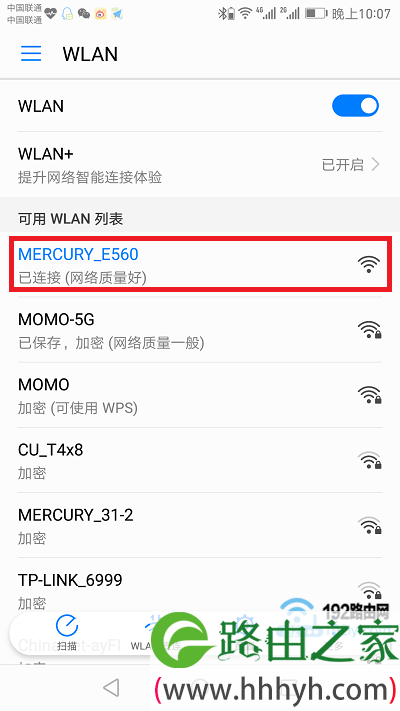
温馨提示:
(1)、水星路由器复位后,会发射一个 MERCURY_XXXXXX wifi信号,这个信号是没有密码的。
(2)、手机设置路由器上网的时候,是不需要手机可以上网的,新手、小白用户请牢记这一点。
2、然后在手机的浏览器中输入:melogin.cn 或者 192.168.1.1 ,打开路由器的设置页面 ——> 根据页面中的提示,先设置一个 管理员密码,如下图所示。
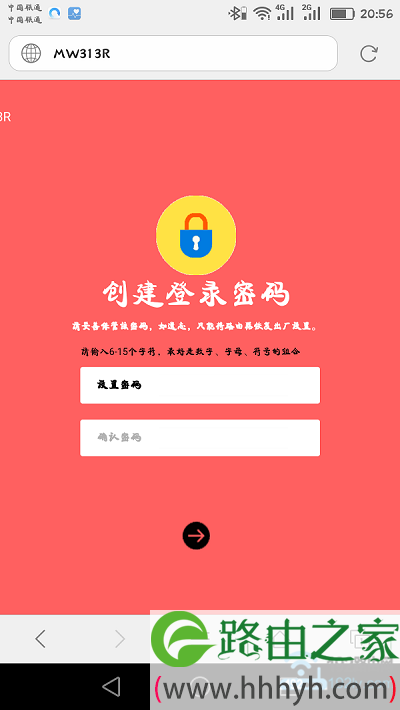
重要提示:
(1)、几年以前的老版本水星路由器,只能输入:192.168.1.1 来打开设置页面。
(2)、如果你在操作的时候,打不开水星路由器的设置页面,可以阅读下面的文章查看解决办法。
melogin.cn手机登录打不开怎么办?
3、此时,你的水星路由器,会自动检测你家宽带的上网方式,请根据检测结果设置上网参数。
(1)、如果系统检测到上网方式为:宽带拨号上网 ——>那么,需要在页面中,填写运营商提供的 宽带账号、宽带密码,如下图所示。
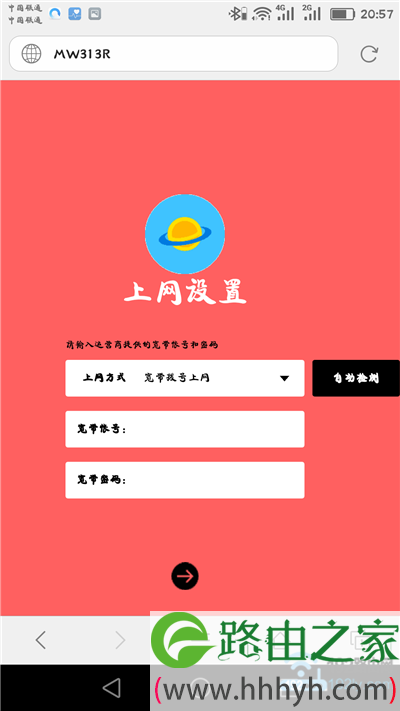
(2)、如果系统检测到上网方式为:自动获得IP地址 ,则不需要设置上网参数,直接点击页面中的“下一步”就可以了,如下图所示。
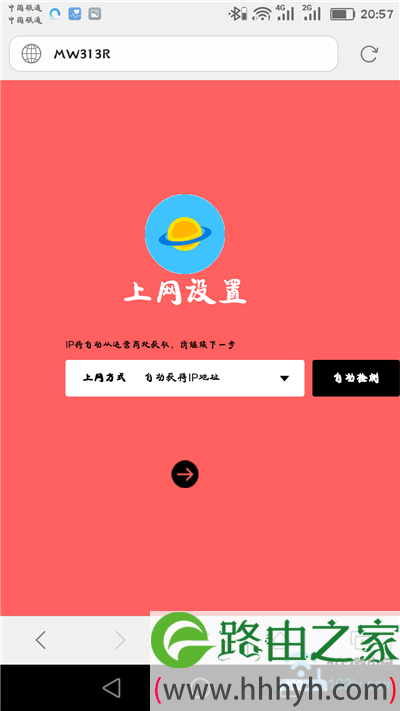
(3)、如果系统检测到上网方式为:固定IP地址 ——>需要在页面中,填写运营商提供的:IP地址、子网掩码、默认网关、首选DNS服务器地址、备用DNS服务器地址。
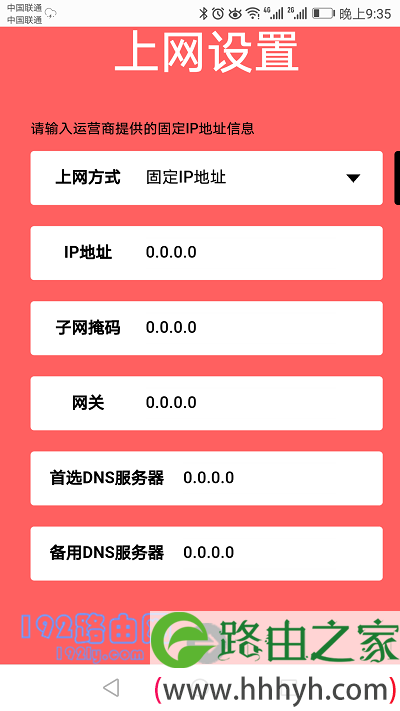
4、根据页面的提示,设置你的水星路由器的 无线名称、无线密码,如下图所示。
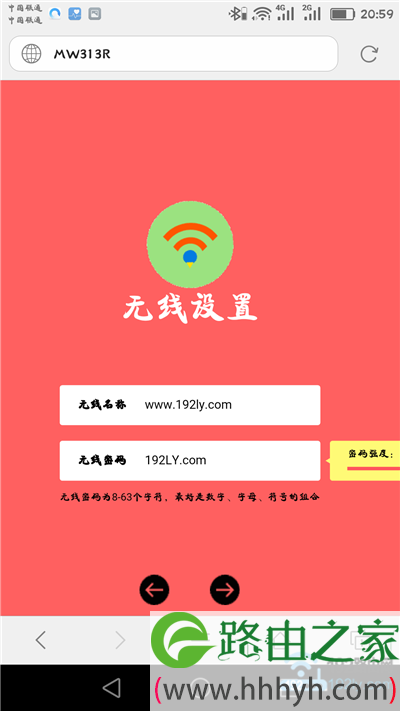
温馨提示:
为了无线网络的安全,避免wifi被别人蹭网,无线密码 最好用:大写字母、小写字母、数字、符号 的组合进行设置,并且密码的长度大于8位。
5、页面中出现设置完成的提示信息,如下图所示。

6、最后,让你的手机,重新连接到水星路由器的wifi信号,如下图所示。
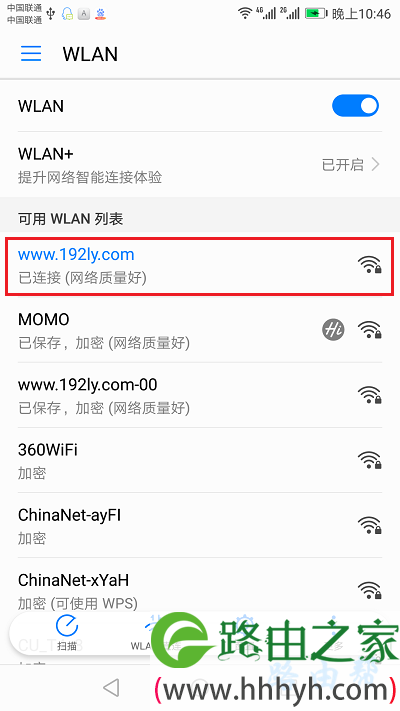
温馨提示:
在前面设置的时候,已经出现设置了 无线名称、无线密码,所以现在需要重新连接wifi信号。
第三步、检查设置是否成功
检查、确定路由器设置是否成功的方法有很多,这里给大家说一个,最简单、快速的一个方法。
那就是手机重新连接水星路由器的wifi信号后,测试下手机能不能正常上网 (能不能打开网页、等不能登录:QQ/微信等软件)。
如果此时手机可以正常上网了,那就表示路由器的设置没有问题,可以正常使用了。
相反的,如果手机在连接水星路由器的wifi信号后,还是不能够上网,这多半是你的设置有问题。 此时,建议你阅读下面的文章,查看解决的办法。
水星路由器设置后连不上网怎么办?
以上就是关于“水星路由器复位后怎么重新设置?”的教程!
原创文章,作者:路由器,如若转载,请注明出处:https://www.224m.com/95224.html


